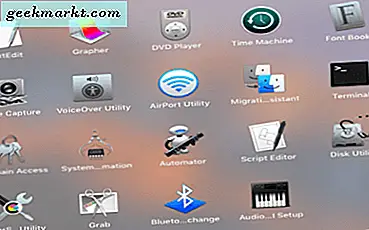Nếu bạn đang sử dụng máy tính đủ lâu, thì có thể bạn đã gặp phải các tình huống mà bạn phải xử lý sự cố liên quan đến mạng hoặc muốn theo dõi lưu lượng đến và đi vào máy tính của mình. Điều này đặc biệt đúng nếu bạn là quản trị viên mạng hoặc người xử lý nhiều thứ liên quan đến mạng.
Vì vậy, nếu bạn cần, đây là một số công cụ giám sát mạng Windows tốt nhất và hữu ích.
Cũng đọc:5 cách để giám sát việc sử dụng băng thông rộng trong Windows
Công cụ giám sát mạng dành cho Windows
1. Giám sát tài nguyên
Windows có nhiều công cụ giám sát tích hợp có thể giám sát một loạt các hoạt động. Trong số tất cả các màn hình bạn nhận được trong Windows, Resource Monitor là một trong những công cụ hữu ích nhất mà mọi người dùng Windows nên biết. Sử dụng Trình giám sát tài nguyên, bạn có thể giám sát CPU, Bộ nhớ, Đĩa và Mạng của mình.
Resource Monitor có thể cung cấp cho bạn một cái nhìn toàn diện về những thứ như hoạt động mạng hoàn chỉnh, các quy trình có hoạt động mạng, các kết nối TCP đang hoạt động hiện tại và danh sách tất cả các cổng lắng nghe. Nếu bạn là người dùng gia đình thông thường, thì Resource Monitor là tất cả những gì bạn cần.
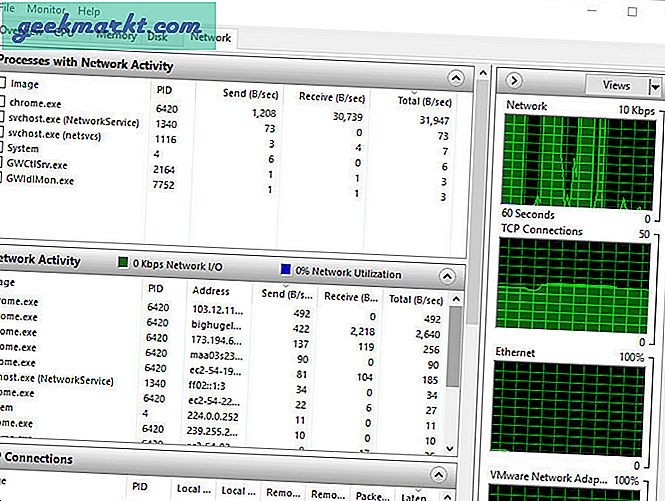
Làm thế nào nó hoạt động: bạn có thể dễ dàng truy cập Trình giám sát tài nguyên bằng cách tìm kiếm nó trong menu bắt đầu. Trong Giám sát tài nguyên, điều hướng đến tab “Mạng” và bạn sẽ thấy hoạt động mạng của tất cả các quy trình của mình.
Chuyên nghiệp: Resource Monitor là một công cụ tích hợp sẵn và rất dễ sử dụng. Nó có thể hiển thị cho bạn tất cả các kết nối đang hoạt động và các cổng đang hoạt động.
Nhược điểm: Ứng dụng tích hợp này chỉ cho phép bạn theo dõi hoạt động mạng. Bạn thực sự không thể kiểm soát các hoạt động.
2. Microsoft Network Monitor
Microsoft Network Monitor là một công cụ giám sát mạng tiên tiến và miễn phí dành cho Windows của Microsoft. Nó có thể được sử dụng để theo dõi và nắm bắt lưu lượng truy cập trực tiếp trên mạng của bạn. Trên thực tế, công cụ này hiển thị cho bạn từng gói mạng được gửi vào hoặc ra khỏi hệ thống của bạn.
Công cụ Microsoft Network Monitor có thể trợ giúp trong nhiều trường hợp như khi bạn cần thu thập thông tin chi tiết từ mạng của mình, để tìm nguyên nhân gây ra sự cố mạng, v.v. Hơn nữa, ứng dụng này còn cung cấp cho bạn khả năng lọc mạnh mẽ để bạn có thể nhanh chóng thu hẹp xuống tìm kiếm của bạn.
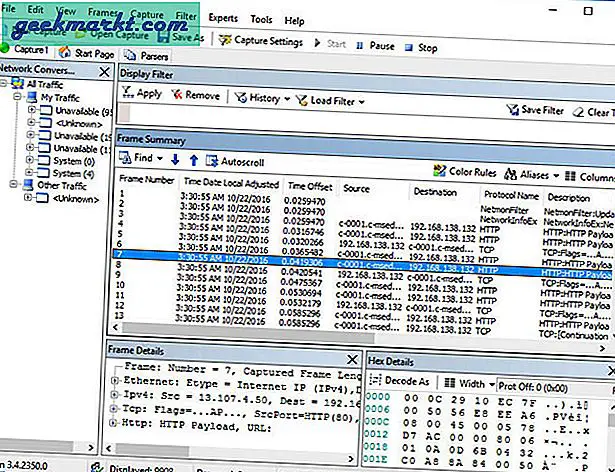
Làm thế nào nó hoạt động: Chỉ cần tải xuống và cài đặt ứng dụng và mở nó. Sau khi mở, nhấp vào liên kết “Mở tab Chụp” và sau đó nhấp vào nút “Bắt đầu”. Hành động này sẽ bắt đầu quá trình chụp để bạn có thể theo dõi các hoạt động mạng của mình.
Ưu điểm: Microsoft Network Monitor kết hợp với khả năng lọc nâng cao của nó có thể hiển thị những gì đang xảy ra trên mạng của bạn.
Nhược điểm: Là công cụ tiên tiến và hiện đại, bạn có thể muốn dành một chút thời gian với nó để cảm thấy thoải mái.
3. Wireshark
Wireshark là một trong những công cụ phân tích giao thức và giám sát mạng đa nền tảng, phổ biến nhất, phổ biến nhất. Wireshark cho phép bạn thực hiện nhiều việc như ghi lại lưu lượng mạng trực tiếp, đọc dữ liệu từ Ethernet, WiFi, Bluetooth, USB, v.v. Bạn cũng có thể kiểm tra hàng trăm giao thức, chụp các tệp nén gzip, giải mã một loạt các giao thức như IPsec , SNMPv3, SSL / TLS, Kerberos, ISAKMP, v.v.
Là một công cụ tiên tiến, Wireshark có vô số bộ lọc để thu hẹp và giám sát hoặc kiểm tra mạng của bạn. Hơn nữa, bạn cũng có thể tạo các trình kích hoạt và cảnh báo nâng cao trong khi giám sát hệ thống của mình. Vì vậy, nếu bạn đang khắc phục sự cố mạng hoặc muốn theo dõi từng hoạt động trên mạng của mình thì hãy dùng thử Wireshark.
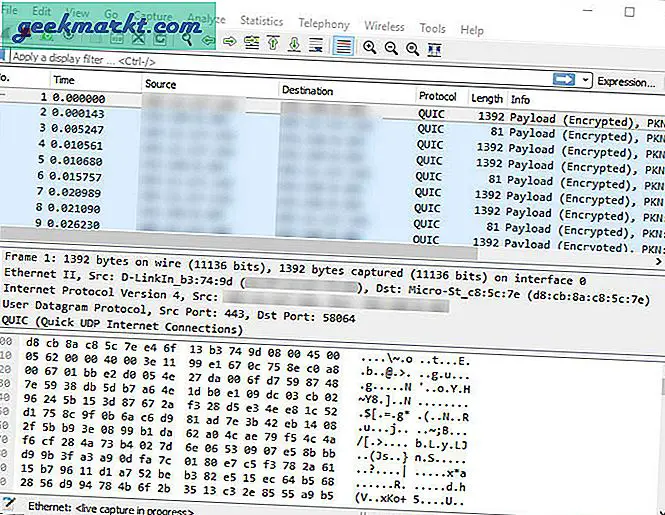
Làm thế nào nó hoạt động: chỉ cần tải xuống và cài đặt phần mềm giống như bất kỳ phần mềm Windows nào khác. Sau khi cài đặt, hãy mở ứng dụng và nhấp đúp vào thẻ mạng của bạn và Wireshark sẽ chụp và hiển thị cho bạn lưu lượng truy cập trực tiếp.
Ưu điểm: Wireshark là một công cụ tiên tiến và nó cung cấp cho bạn rất nhiều tùy chọn để theo dõi và nắm bắt lưu lượng mạng một cách nhanh chóng và hiệu quả.
Nhược điểm: một lần nữa, nó là một công cụ nâng cao, có một chút đường cong học tập. Ngoài ra, bạn cần mua một card mạng riêng nếu muốn bắt các gói từ các thiết bị khác trong mạng của mình.
Cũng đọc:Tìm hiểu ai đã kết nối với mạng WiFi của bạn
4.GlassWire
GlassWire là một trình giám sát hệ thống và tường lửa cùng một lúc. Điều tốt về GlassWire là nó cho phép bạn hình dung tất cả hoạt động mạng và phân tách chúng theo ứng dụng, loại lưu lượng truy cập và vị trí địa lý.
Hơn nữa, không giống như các ứng dụng khác trong danh sách này, GlassWire cung cấp cho bạn dữ liệu dưới dạng biểu đồ đẹp mắt để bạn có thể dễ dàng tìm và phân tích mức tăng đột biến về lưu lượng truy cập cũng như các tình huống khác. Bạn cũng có thể phân tích hoạt động mạng trong 30 ngày qua.
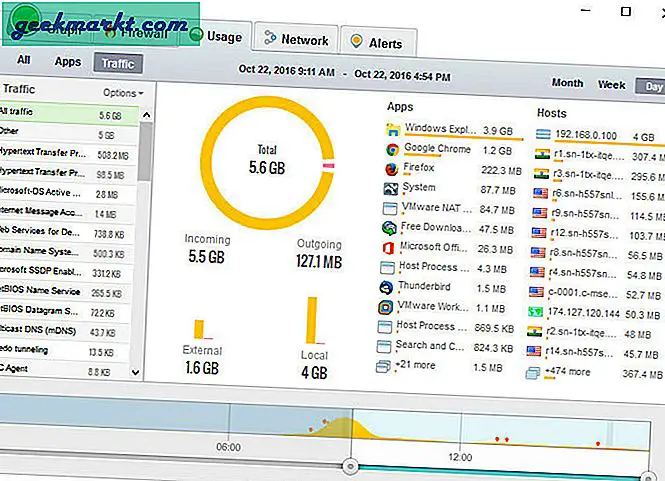
Làm thế nào nó hoạt động: GlassWire sử dụng khá đơn giản. Tất cả những gì bạn phải làm là cài đặt ứng dụng và khởi chạy nó. Sau khi bạn khởi chạy ứng dụng, nó sẽ giám sát tất cả các hoạt động mạng đồng thời bảo vệ hệ thống của bạn.
Ưu điểm: GlassWire có giao diện người dùng rất đơn giản và cung cấp cho bạn dữ liệu dưới dạng đồ thị hấp dẫn. Bạn có thể dễ dàng cho phép hoặc từ chối bất kỳ kết nối mạng nào chỉ với một hoặc hai cú nhấp chuột.
Nhược điểm: Phiên bản miễn phí của GlassWire bị hạn chế về các tính năng nâng cao. Nhưng đối với người dùng gia đình hoặc phổ thông, GlassWire là khá đủ
5.Wireless Network Watcher
Trong số tất cả các công cụ được chia sẻ ở đây, Wireless Network Watcher là công cụ đơn giản nhất liệt kê tất cả các thiết bị được kết nối với mạng của bạn. Công cụ này khá hữu ích nếu bạn muốn xem có bao nhiêu thiết bị được kết nối với mạng của mình. Bạn cũng có thể sử dụng nó để tìm địa chỉ MAC của các thiết bị đó và các thông tin hữu ích khác.
Tuy nhiên, bạn không thể theo dõi hoặc nắm bắt lưu lượng truy cập thực tế với ứng dụng này.
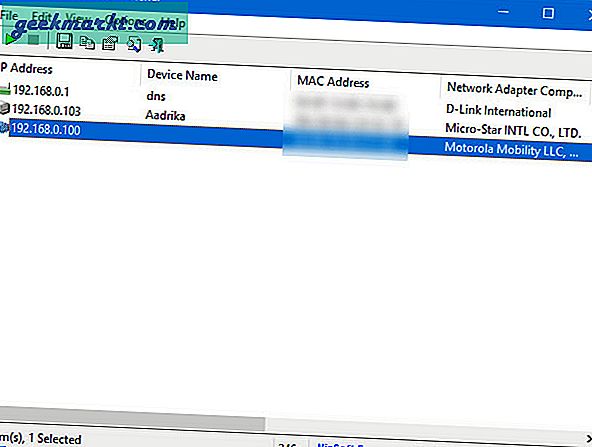
Làm thế nào nó hoạt động: tải xuống phiên bản di động của Wireless Network Watcher và mở nó. Ngay sau khi bạn mở ứng dụng, nó sẽ nhanh chóng quét và hiển thị tất cả các thiết bị được kết nối với mạng của bạn. Để tìm chi tiết bổ sung của một công cụ, chỉ cần nhấp đúp vào IP của thiết bị.
Chuyên nghiệp: Wireless Network Watcher là một ứng dụng di động và có thể nhanh chóng hiển thị cho bạn tất cả các thiết bị được kết nối với mạng của bạn.
Nhược điểm: Nó chỉ có thể thu thập và hiển thị cho bạn thông tin cơ bản. Bạn thực sự không thể thấy những gì đang xảy ra trên mạng.
Vì vậy, đây là một số công cụ giám sát mạng tốt nhất cho Windows và hãy bình luận bên dưới chia sẻ suy nghĩ và kinh nghiệm của bạn về việc sử dụng các công cụ trên.
Cũng đọc: 10 ứng dụng giám sát mạng hàng đầu dành cho Android.